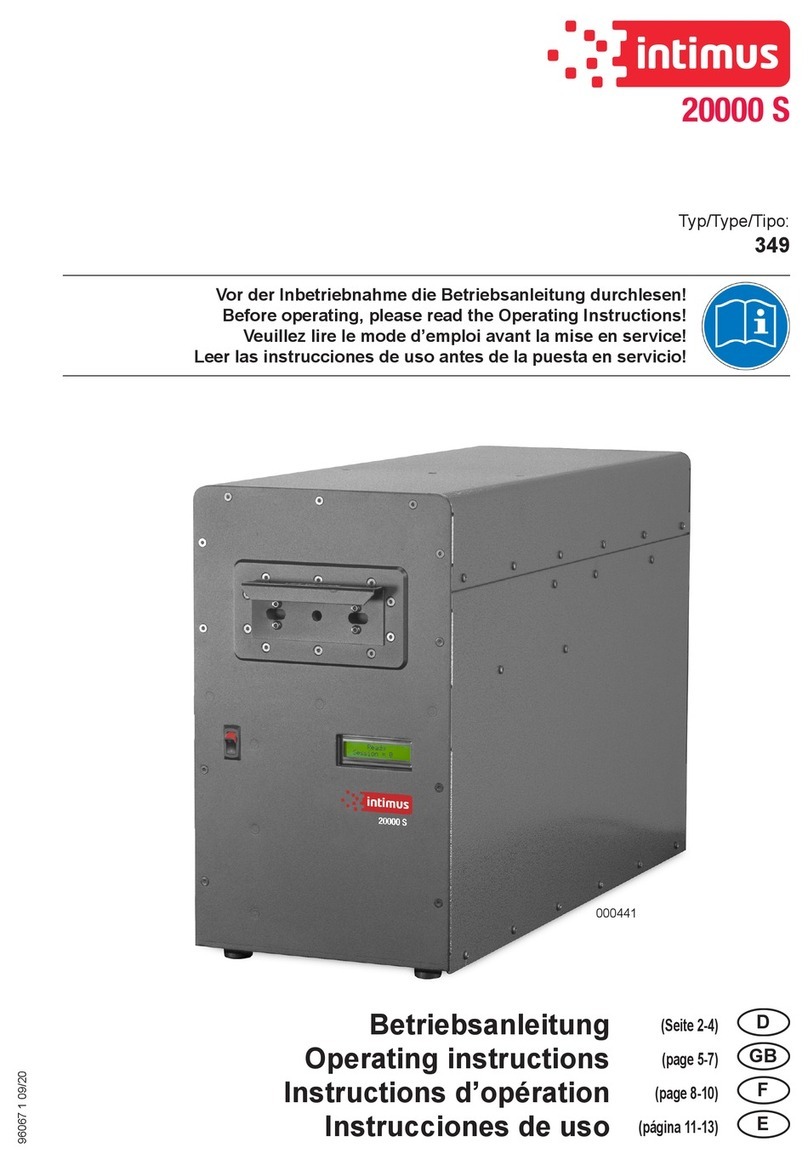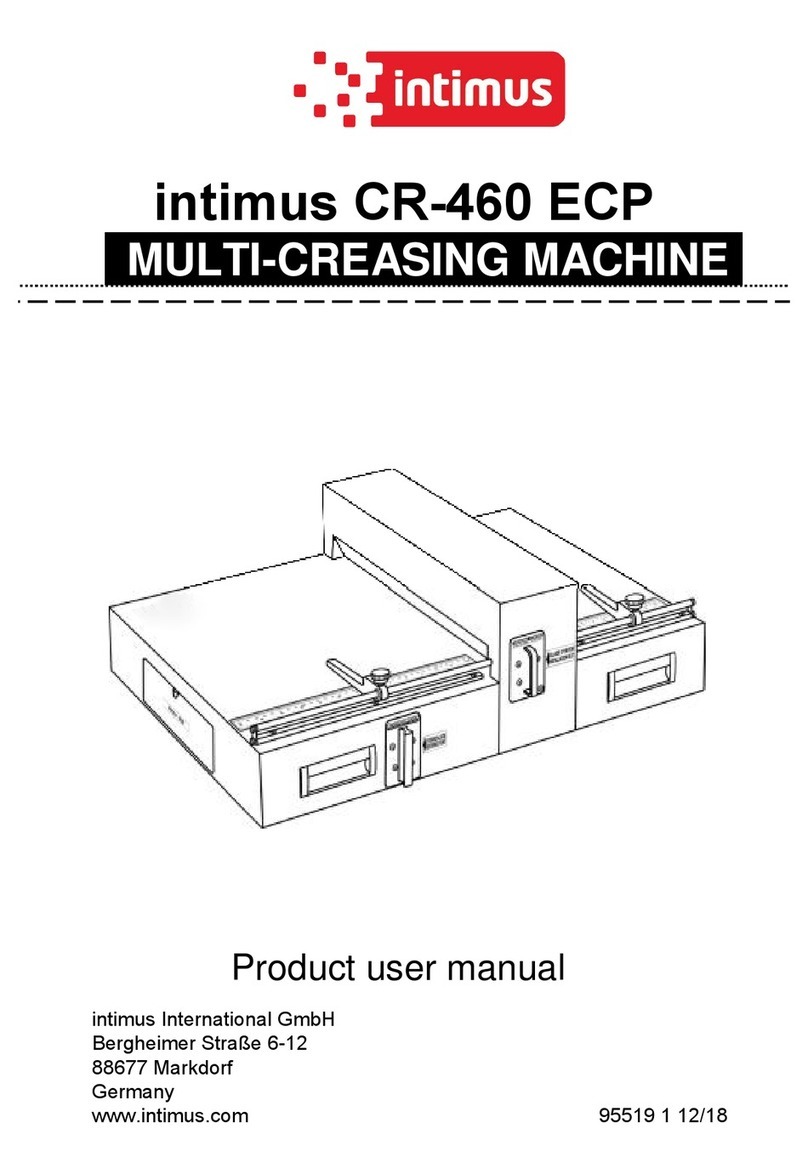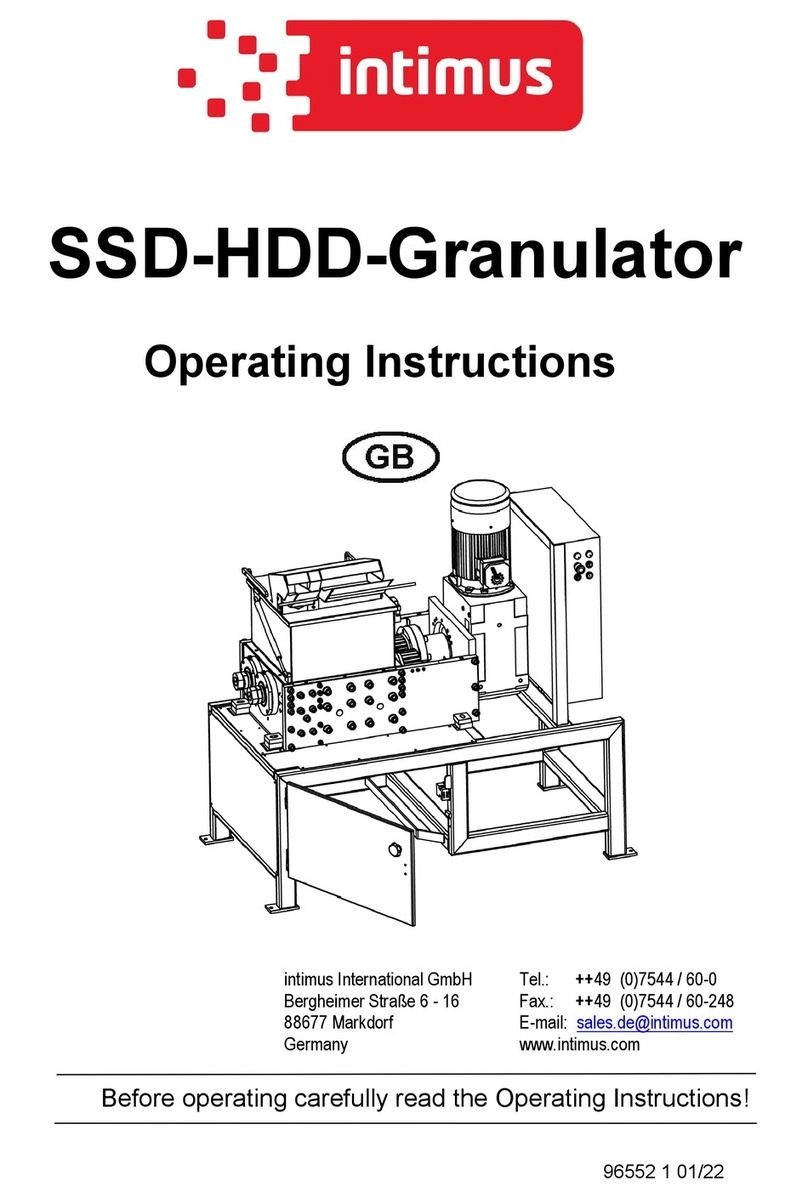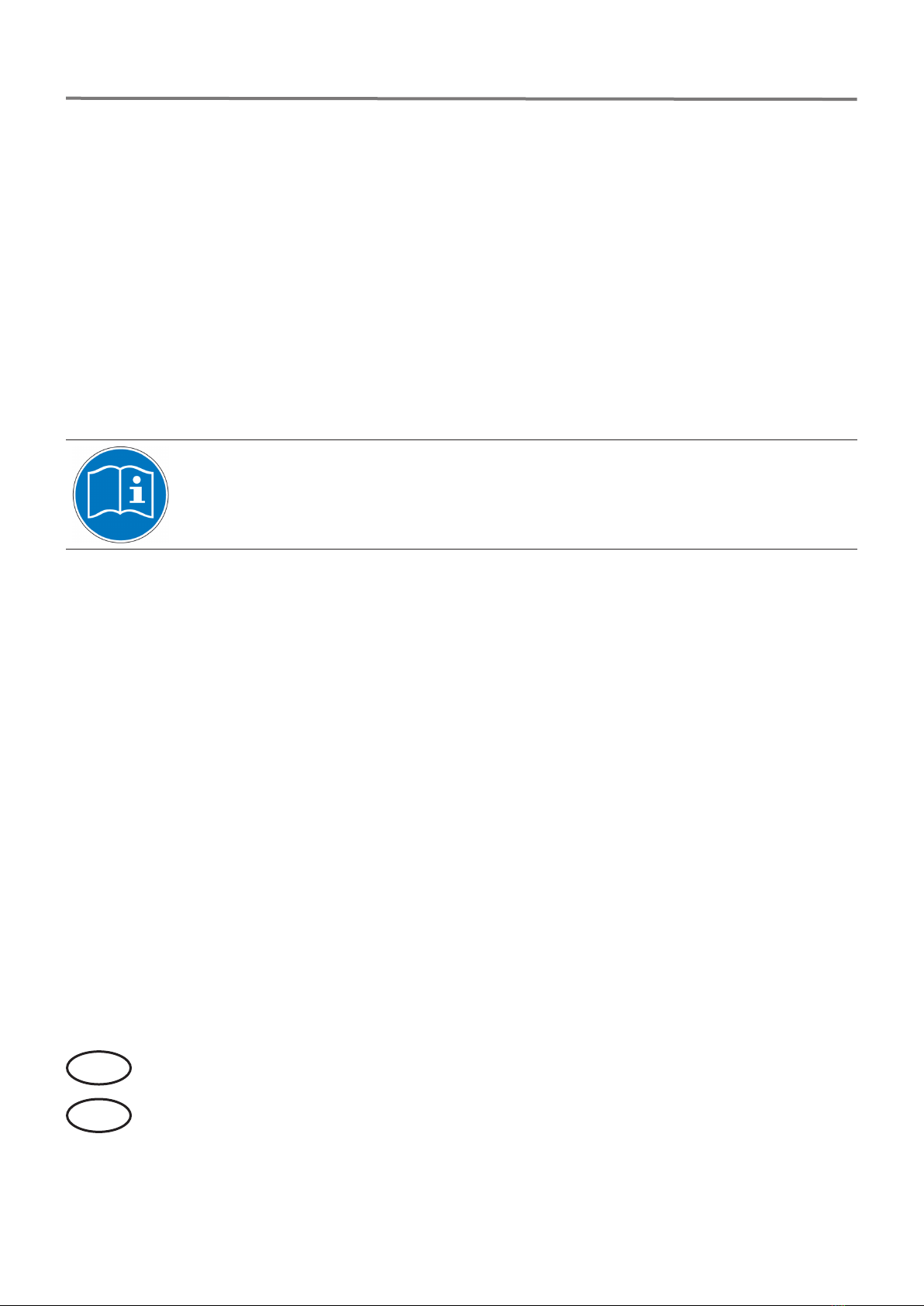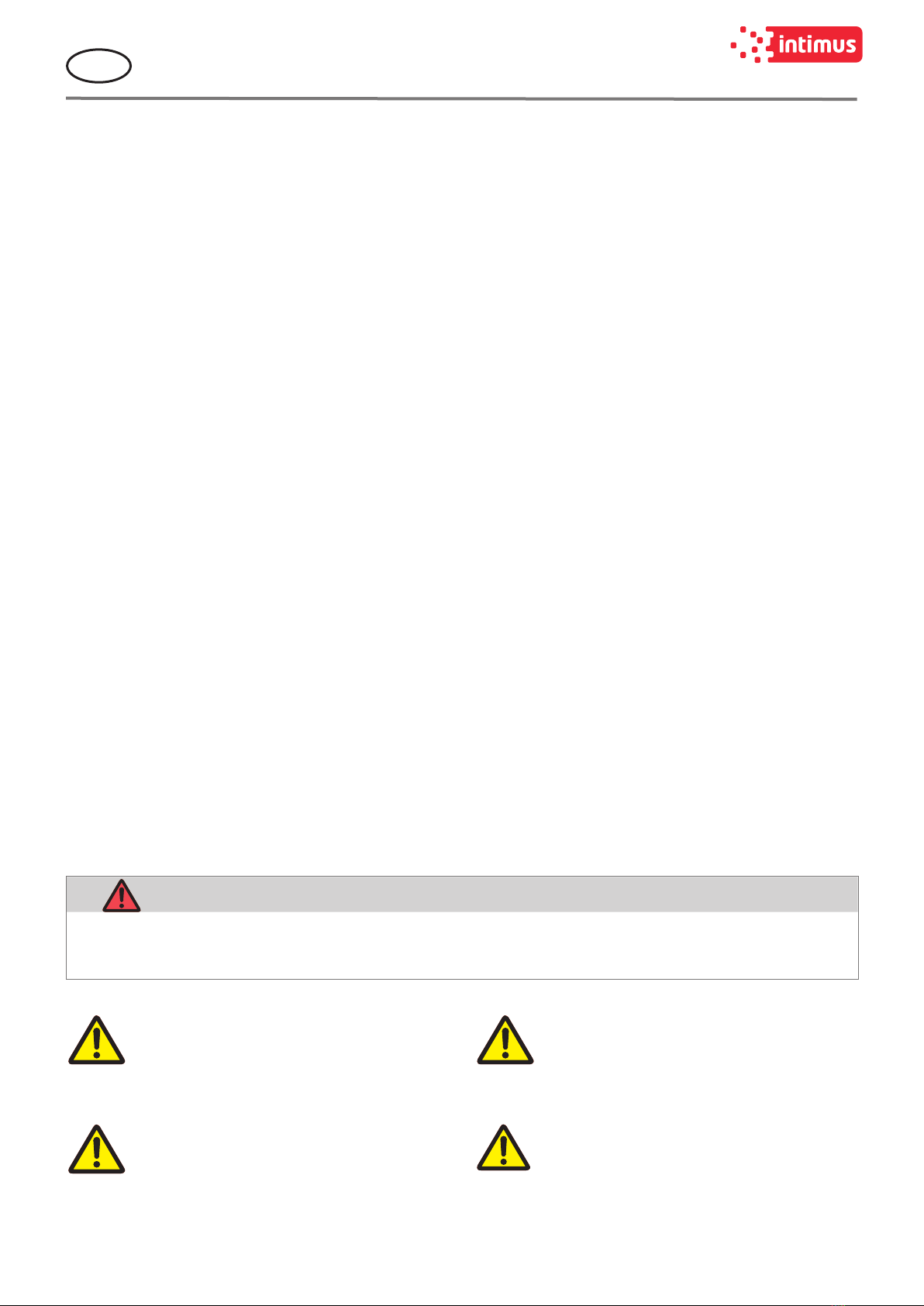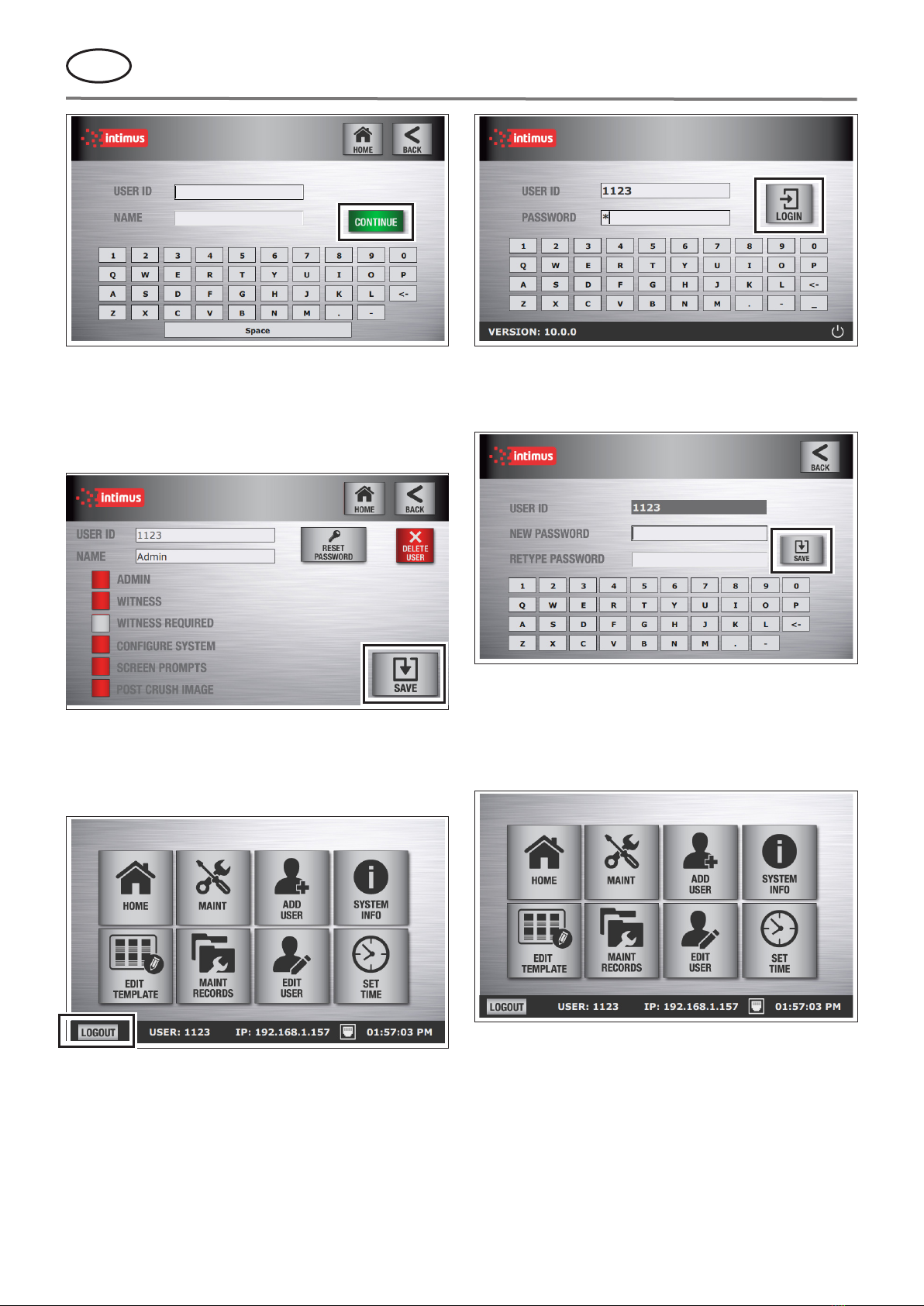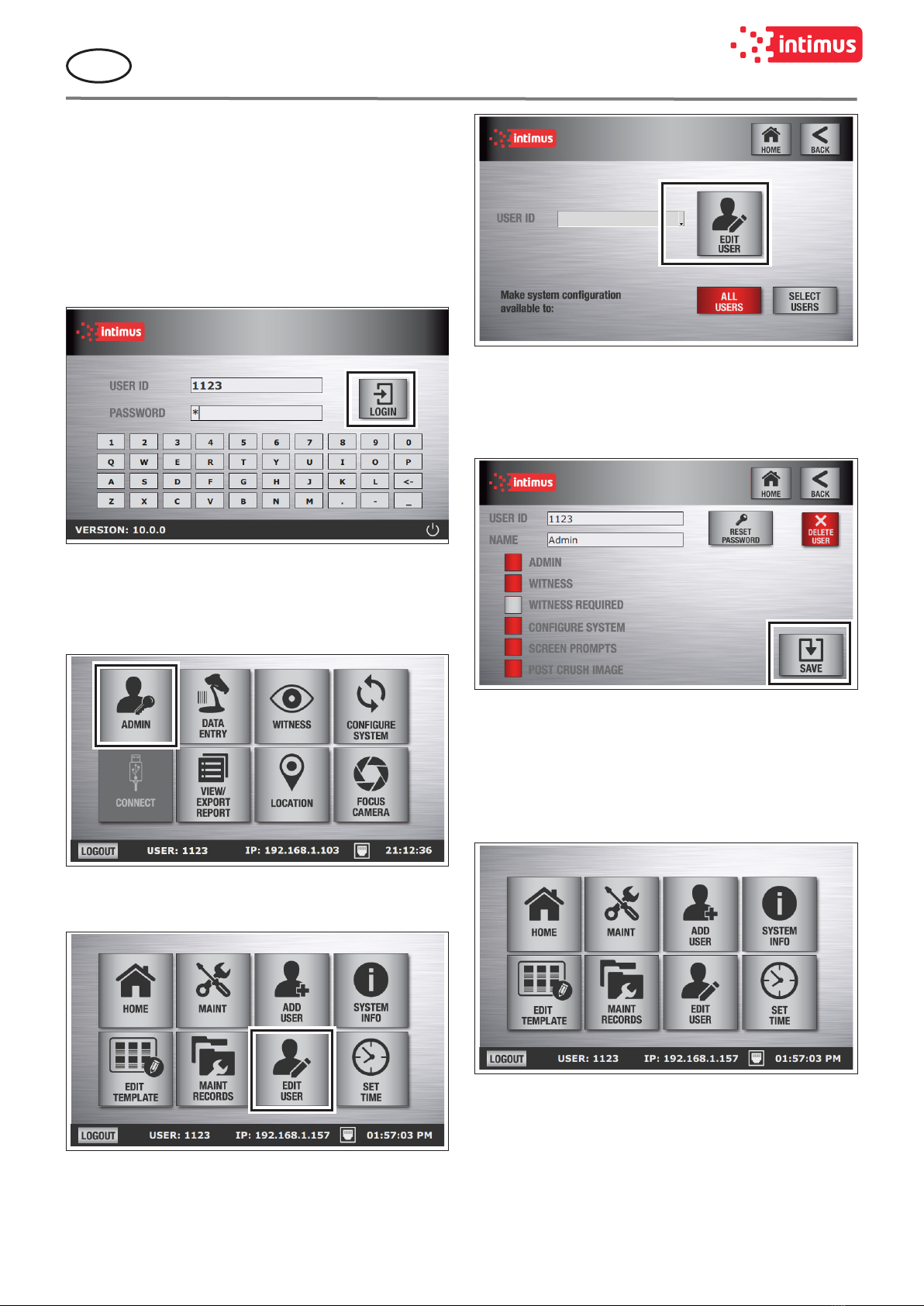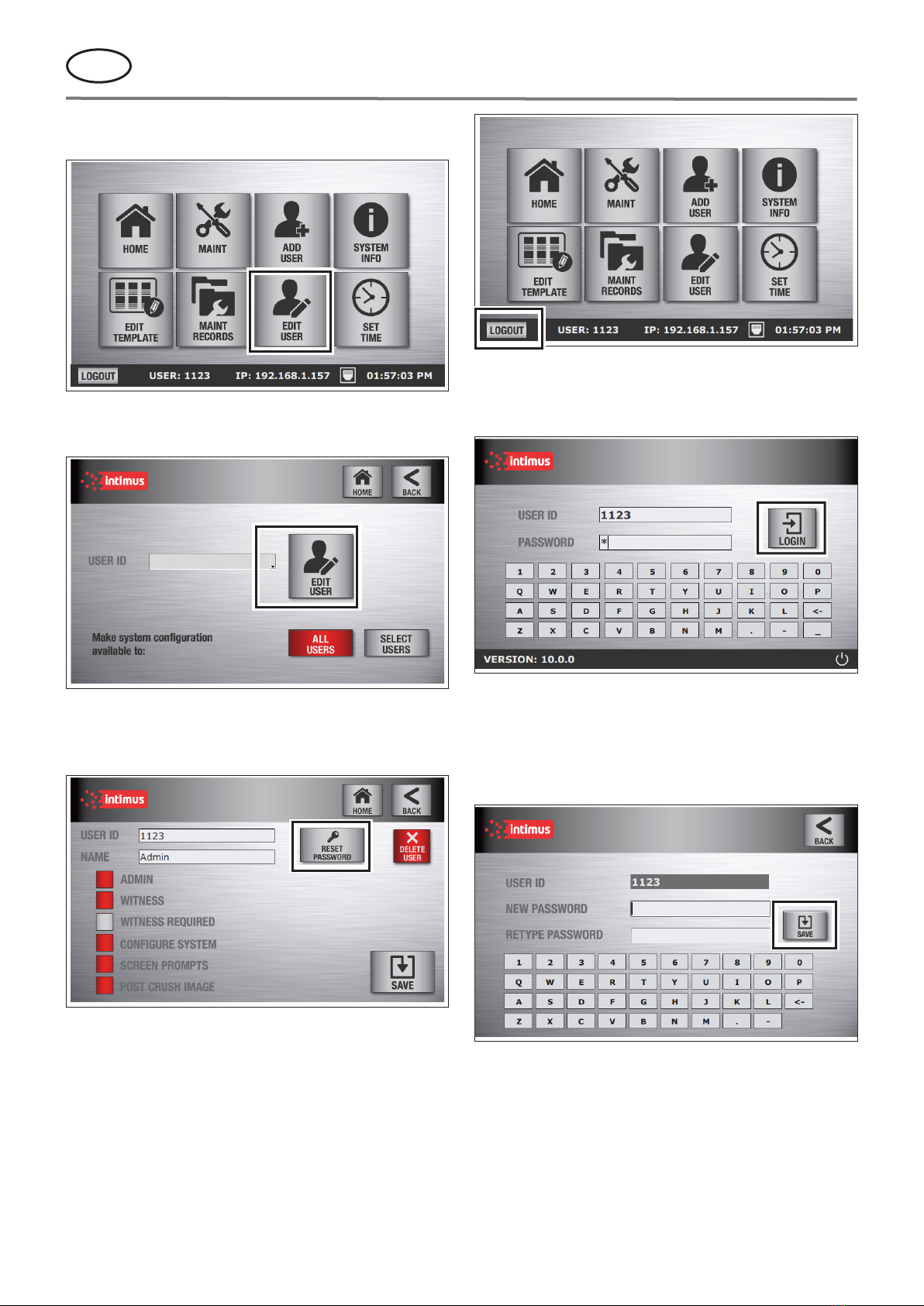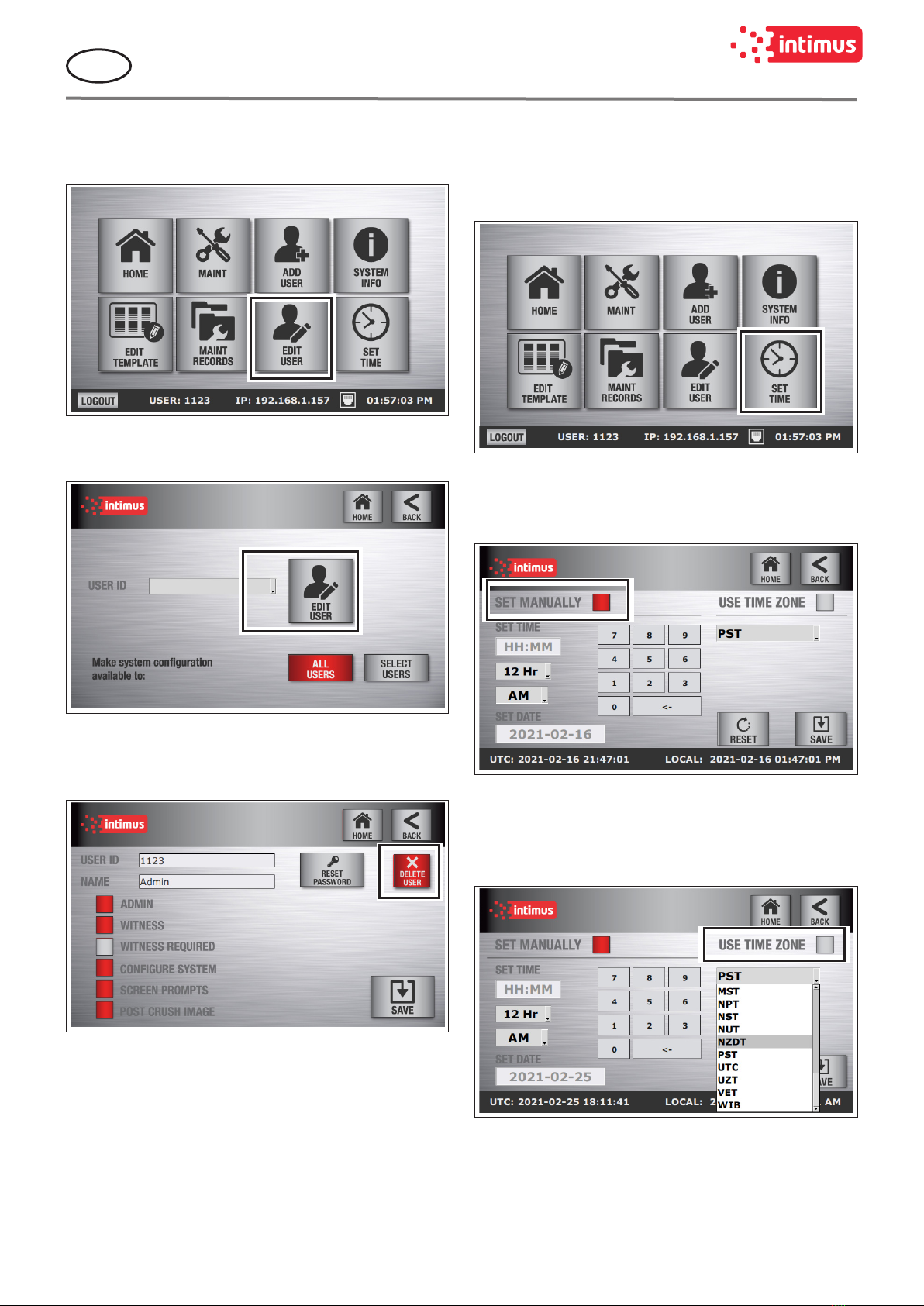94660 6 03/22
3
Auditor-Pro - Admin
Inhalt
1 Sicherheitshinweise..............3
2 Übersicht .......................4
2.1 Systemeinrichtung für Administratoren.....4
2.2 Einführung ................................4
2.3 Speicherkapazität..........................4
2.4 Überprüfungs-Verarbeitungsoptionen......4
2.5 Eingabemöglichkeiten .....................4
3 Erstanwender-Setup .............5
4 Zusätzliche User-Einstellungen ...5
4.1 Neue User-ID, Witness-ID und
Passwörter erstellen .......................5
4.2 Benutzer bearbeiten .......................7
4.3 Password zurücksetzen ....................8
4.4 User entfernen.............................9
5 Systemeinstellungen.............9
5.1 Datum/Uhrzeit einstellen ..................9
5.2 Auswählen der zu verwendenden
Auditor-Pro-Geräte .......................10
5.3 Anpassen des Auditor-Pro-Löschzertikats 11
6 Lösch- und Vernichtungsreports .12
6.1 Auditor-Pro-Vorgänge ansehen ...........12
6.2 Reports erstellen..........................13
6.3 Exportieren von Berichten über USB.......14
6.4 Übertragen ins Netzwerk über FTP ........14
6.5 Report ausdrucken (Drucker über USB-An-
schluss)...................................15
6.6 Vorherige Berichte löschen................16
6.7 Vergangene Vorgänge löschen ............16
7 Gauss-Reports..................17
7.1 Gauss-Messwerte eingeben ...............17
7.2 Anzeigen von Gauss-Protokolldaten.......18
7.3 Exportieren der Protokolldaten über USB ..18
7.4 Übertragen von Datensätzen ins
Netzwerk über FTP........................19
8 Auditor-Pro verbinden ..........20
9 Entsorgung der Maschine .......20
10 Technische Daten . . . . . . . . . . . . . . .20
11 Certicate of Conformity ........39
1 Sicherheitshinweise
GEFAHR!
Verletzungsgefahr! Beschädigung der Maschine!
)Der Netzanschluss der Maschine muss in der Nähe der Maschine und frei zugängig sein!
)Die Maschine nur in geschlossenen und temperierten (10-25 °C) Räumen einsetzen.
Das Gerät darf nicht von mehreren Per-
sonen gleichzeitig bedient werden!
Die Auslegung der Sicherheitselemente be-
ruhen auf einer gefahrlosen Bedienung im
“Einmannbetrieb“.
Arbeiten im Geräteinneren können nicht
vom Anwender ausgeführt werden. Re-
paraturen dürfen nur von einem Fach-
mann durchgeführt werden!
Im Gefahrenfall die Maschine am Haupt-
schalter oder Not-Aus-Schalter ausschal-
ten oder den Netzstecker ziehen!
Vor dem Anschluss an die Stromversor-
gung bitte Eingangsspannung prüfen!